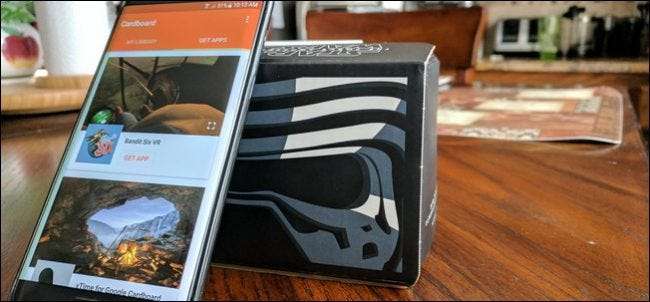
Hvis du er sulten etter en smak av denne nytenkte virtuelle virkeligheten, er Google Cardboard den klart billigste (og enkleste) måten å komme inn på handlingen på. Visst, det er ikke så høy kvalitet som noe som HTC Vive, Oculus Rift eller til og med den mobilfokuserte Samsung Gear VR eller Google Daydream, men det er fortsatt en hyggelig erfaring for den lille investeringen som er involvert.
I SLEKT: Hvordan kaste smarttelefonens VR-opplevelse til TV-en
Og best av alt, det fungerer med nesten hvilken som helst Android-telefon.
Først og fremst trenger du en Google Cardboard-enhet. Det kule med Cardboard er at det i utgangspunktet er en hel plattform - et åpent design tillater stort sett alle produsenter som ønsker å komme inn i handlingen for å bygge og selge sitt eget kartongprodukt (hvorav mange faktisk ikke er laget av papp). For å sjekke ut alle alternativene og få en til deg selv, sjekk ut Googles Få papp side. Du finner alternativer fra så lite som $ 5 til $ 70 eller mer. Alt avhenger av hvilke funksjoner du leter etter.
I denne veiledningen bruker jeg en grunnleggende Google Cardboard-enhet: en begrenset utgave Kylo Ren papp headsettet fra Star Wars: The Force Awakens lansering. Beklager gutter, de er dessverre avviklet. Uansett er prosessen den samme på alle versjoner av Cardboard, så du bør kunne følge med ganske enkelt. Jeg bruker også en Galaxy S7 Edge her, men igjen, det er det samme på alle enheter.
Med pappenheten og telefonen din i hånden, fortsett og installer Google Cardboard app .
Åpne appen, og gi den tillatelse til å få tilgang til bilder, media og filer.
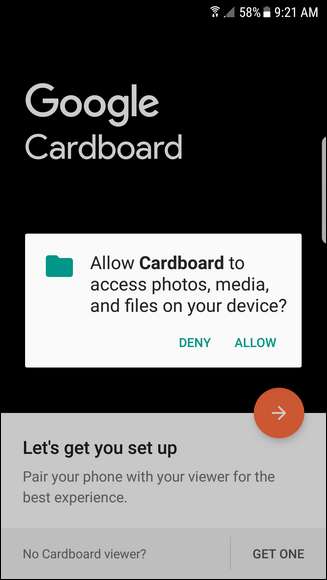
Allerede vil du få en smakebit på hva du kan forvente. Bildet vil bevege seg når du flytter telefonen, så spill litt med det. Det er pent. Trykk ellers på den oransje pilen for å gå fremover (eller trykk på "Få en" for å bestille en pappenhet).
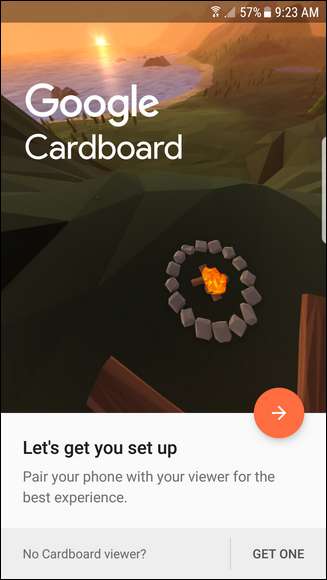
Deretter må du la papp ta bilder og spille inn video, og deretter skanne QR-koden som finnes på papp. Når det er vellykket, vil det fortelle deg at seeren har blitt "paret" med appen. Trykk på den oransje pilen for å gå videre.
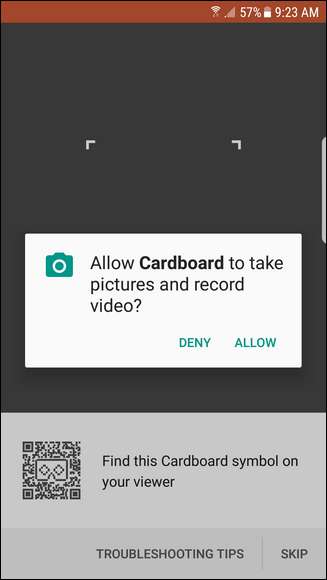
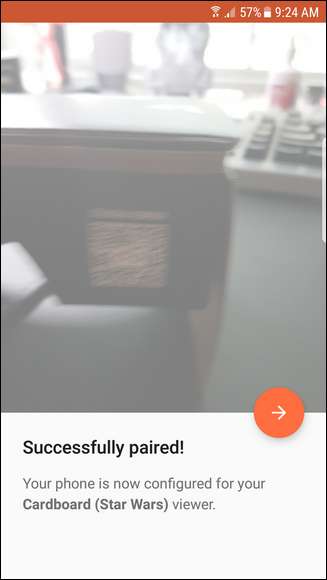
Nå viser den deg hvordan du setter telefonen i Cardboard Viewer. Fortsett og gjør det.
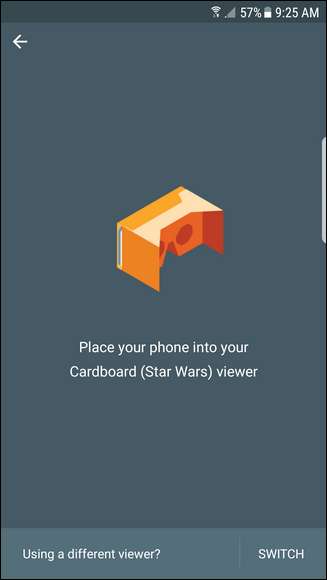
En opplæring starter, som viser deg hvordan du bruker Cardboard.
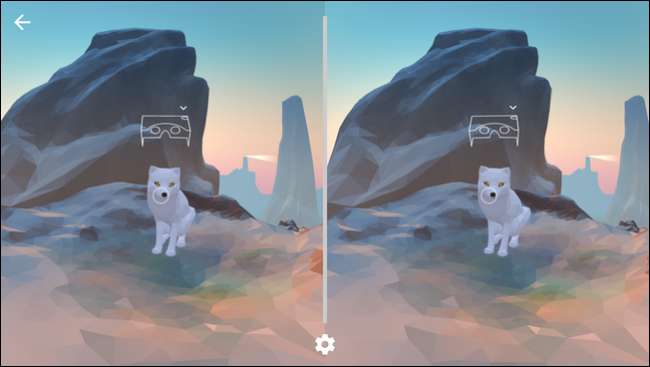
Til slutt vil det raskt vise deg hvordan du kan gå tilbake før du kaster deg direkte inn i hovedmenyen.

Det hele er veldig intuitivt herfra - det er lenker til de forskjellige oppgavene du kan gjøre i Cardboard, sammen med en hurtigkobling nederst for å få flere Cardboard-apper.
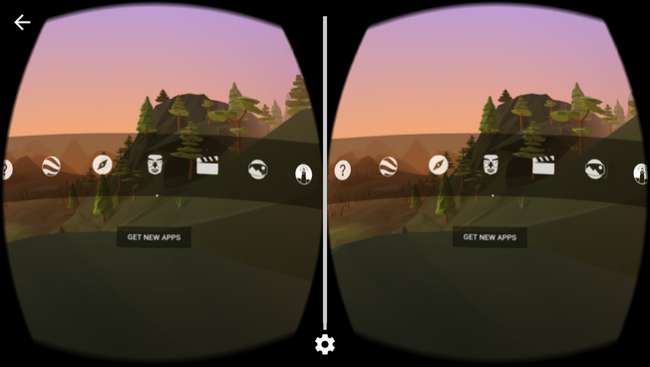
På dette punktet er du ferdig - bare lek med det! Du kan finne flere apper å spille med gjennom Cardboard-appen.







